جدیدترین روش حذف گوگل اکانت گوشیهای سامسونگ تا اندروید 9

سیستم امنیتی جدید گوشیهای اندرویدی که بمنظور جلوگیری از استفاده شخص دیگری بجز مالک دستگاه تعبیه شده است
ابن قفل بعد از وارد کردن اکانت جیمیل بر روی دستگاه فعال میشود و بعد از ریست و یا فلش نمایان خواهد شد
با آموزش تمامی روشهای حذف گوگل اکانت گوشیها وتبلتهای سامسونگ با ما همراه باشید
روشهای بسیاری برای حذف یا دور زدن گوگل اکانت وجود دارد که تقریبا بی خطر ترین آنها روشهایی هست که فایل روی گوشی رایت نشود
این آموزش تمامی روشها را به طور مشخص و واضح توضیح خواهد داد نکته ای که حائز اهمیت است رامهای بیلد جدید دارای آخرین پچ سکوریتی هستند و امکان دارد با بعضی از روشها امکان حذف میسر نباشد پس در نظر داشته باشید از یک روش حتی برای یک مدل گوشی نمیتوان استفاده نمود
نکات مهم در تمامی روشها :
برای تماس اضطراری از شماره های 112 – 911- 125-115 میتوانید استفاده نمایید
بعد از دسترسی به مرورگر گوشی مراحل یکی میباشد یعنی فقط کافیست فایلها فیکس را نصب و اکانت جدید وارد نمایید
دانلود فایلهای بای پاس و فیکسر ( فایل فیکسر فقط نصب میشود و مشکل وارد نشدن اکانت جدید را حل میکند ، قابلیت اجرا همانند نرم افزارهای دیگر را ندارد )
درصوتیکه از روشهای قید شده جواب نگرفتید اقدام به دانگرید کنید و اکانت را حذف کنید
سایت رایگان برای دریافت پ—را—-ک—-س—ی— در روش یوتیوب
[restrict paid=true]
متود جدید آپدیت 6 مرداد 1398
آموزش حذف گوگل اکانت گوشیها و تبلتهای سامسونگ در اندروید 9
ابتدا گوشی روشن نمایید، به وای فای متصل شوید ، مراحل پذیرش قوانین بزنید ،یک سیم کارت پین دار در گوشی قرار دهید
پیغام Insert SIM Card Unlock Pin را مشاهده خواهید کرد
در این لحظه باید خشاب سیم کارت خارج نمایید و دکمه power گوشی بزنید تا پیغام SIM CARD Tray حذف گردد
صفحه سیاه برای شما ظاهر خواهد شد اکنون مجدد دکمه power بزنید
دست خود را از سمت راست صفحه گوشی بکشید تا منو قفل نمایان شود
سپس منو نوار ابزار مشاهده خواهید کرد
Notification Settings را انتخاب کنید
سپس See All و Most Recent و All انتخاب کنید
Youtube انتخاب کنید ، In-app notification settings انتخاب کنید ، About و Google Privacy Policy انتخاب کنید
خوب ، تا اینجا فقط شما از باگ استفاده کردید تا به مرورگر دسترسی پیدا کنید و حالا باید فایل بای پاس دانلود و اکانت حذف نمایید تقریبا از اینجا به بعد همانند روشهای دیگر حذف گوگل اکانت میباشد و تکراری میباشد
حالا در مرورگر آدرس زیر را وارد کنید تا به فایلهادست پیداکنید
فایل Apex-Launcher-3.3.3 را دانلود کنید ، ودکمه نصب بزنید و OPEN بزنید اکنون گزینه Allow from this source بزنید و فایل APEX LAUNCHER نصب نمایید حالا دکمه برگشت بزنید تا وارد صفحه اصلی یا صفحه کار دستگاه شوید
مجدد Chrome Browser باز کنید و آدرس rom1.ir/frp تایپ کنید و فایل 8.1 google account manager دانلود و نصب نمایید و سپس DONE بزنید
مجدد به مرورگر کروم برگردید و آدرس rom1.ir/frp را وارد کنید و فایل ACCOUNT LOGIN دانلود و نصب نمایید
نرم افزار ACCOUNT LOGIN را که اجرا کنید در بالای صفحه سمت راست سه نقطه را بزنید تا گزینه browser sign in نمایش داده شود
حالا ایمیل جدید خود را وارد کنید ( ایمیلی که یوزر و پسورد آنرا میدانید )
حالا سیم کارت را درآوردید و گوشی خاموش روشن کنید
حالا براحتی گوگل اکانت جدیدی روی گوشی شما ست شد و در صورتی که نمیخواهید فعال باشد میتوانید از منوی تنظیمات گوشی بخش accounts ایمیل را حذف و گوشی frp off خواهد شد
جدیدترین روش : hushsms
ارورهایی که در هنگام اجرای مراحل با آن مواجه خواهید شد
1- ارور در هنگام وارد نمودن اکانت جدید ( عکس زیر )
حل مشکل : باید فایل فیکسر نصب نمایید
2- مشکل عدم ورود به منو سمت راست در هنگام تماس اضطراری
برای رفع مشکل یکی از گزینه های درج شده در عکس را هنگام تماس بزنید و پین را وارد و بابرگشت دوباره به عقب و برقراری تماس اضطرای منو سمت راست فعال میگردد
3- عدم باز نشدن مرورگر
این مشکل تقریبا در سکوریتی های جدید بیشتر به چشم میخورد برای حل آن چندین روش وجود دارد که حتی خود شما هم میتوانید روشهای جدیدی ابداع نمایید و از باگها استفاده نمایید
در هنگام تماس اضطراری روی گزینه بلوتوث تاچ کنید ( همانند عکس بالا ) و پین را وارد نمایید تا منو فعال شود و به عقب برگردید و منو تنظیمات تماس MORE ( در بالای صفحه سمت راست )را که در عکس زیر مشخص میباشد را باز کنید و گزینه CONTACTS را بزنید
وارد منو CONTACTS خواهید شد ، اقدام به اضافه کردن یک مخاظب جدید کنید ( عکس زیر )
سپس به ترتیب گزینه SCAN BUSINESS CARD ( عکس زیر ) و پیغامی دسترسی را گزینه DOWNLOAD بزنید
خوب ، حالا به استور سامسونگ SAMSUNG APPS وارد میشوید از اینجای مراحل به بعد هم مشابه توضیحات بعدی ارایه شده است
*روش جدید برای گوشیهایی که رام5 فایل دارای home csc ندارند
شاید بعضی از مدلها رام 5 فایل دارای home csc نداشته باشند حالا باید چکار کرد ؟
خوب فایل کامبینیشن رایت کنید
سپس از رام4 فایل فقط ap را انتخاب کنید و فقط فایلهای system – boot – recovery را رایت کنید
نکته مهم : حتما باید گزینه term service را زده باشید تا اکانت حذف گردد در غیر اینصورت این روش پاسخگو نخواهد بود !
- روش جدید از طریق ارسال پیامک یا hushsms
این آموزش برای تمامی ورژنهای اندروید کاربرد دارد برای اندرویدهای 5 . 6. 8 به یک نحو انجام میشود و برای اندرویدهای 7 کمی تفاوت دارد که هر دو توضیح داده شده است
برای اینکار نیاز به دو گوشی داریم
یک گوشی که frp فعال دارد
و گوشی دیگر برای انجام فرآیند و ارسال smshash
گوشی دارای frp روشن کنید و به وای فای متصل شوید و در تنظیمات وای فای یک پ*ر–ا*-*-ک-*-*سی از سایت زیر وارد کنید ومراحل انجام دهید تا جایی که روی صفحه قفل frp بماند
در گوشی دیگر که frp ندارد نرم افزار hushsms نصب کنید
در بخش مشخص شده شماره تماس گوشی دارای frp را وارد کنید
در بخش پایینی قسمت message آدرس youtube.com زیر وارد نمایید
حالا یوتوب برای شما نمایش داده خواهد شد
گزینه … بزنید و گزینه terms and privacy انتخاب کنید تا مررورگر گوشی برای شما نمایش داده شود
در مرورگر آدرس زیر را انتخاب کنید تا فایلهای حذف frp نمایش داده شوند
فایلهای Android -GAM و frp bypasser را دانلود وگزینه bookmarks مرورگر بزنید و download history بزنید و ابتدا فایل Android -GAM نصب سپسfrp bypasser نصب کنید
نکته : فایل Android_GAM برای اندرویدهای 5 ، 6 ، 8 قابل استفاده میباشد برای اندروید 7 آموزش کمی تفاوت دارد
نرم افزار frp bypasser را که اجرا کنید در بالای صفحه سمت راست سه نقطه را بزنید تا گزینه browse sign in نمایش داده شود
اکانت جدید را وارد نمایید و دکمه پاور بزنید و گوشی خاموش روشن کنید براحتی مشاهده میکنید frp حذف شده است !
اما در صورتی که ورژن اندروید دستگاه شما 7 میباشد نرم افزارهای Android -GAM و frp bypasser نیازی نیست نصب کنید و باید apex launcher و frp add از لینک زیر دانلود کنید
وگزینه bookmarks بزنید وبخش history و download history بزنید تا بتوانید فایل دانلودی را پیدا و ابتدا apex launcher نصب کنید تا لانچر دستگاه تغییر کند حالا به تنظیمات دستگاه بروید و در بخش lock screen and security وبخش other security setting وبخش device administrator تیک گزینه android device manager بزنید و deactive کنید
حالا مجدد به منو setting گوشی برگردید و به قسمت apps بروید
گزینه … در قسمت بالا سمت راست را بزنید و گزینه show system apps بزنید
دو نرم افزار سیستمی google account manager و google play service را clear data و disable کنید
حالا مرورگر گوشی باز کنید و گزینه bookmarks بزنید وبخش history و download history بزنید تا بتوانید فایل دانلودی را پیدا و فایل frp add نصب کنید
حالا به setting گوشی برگردید و در بخش cloud and accounts و بخش accounts گزینه add acounts بزنید و یک اکانت google جدید وارد نمایید
سپس مجدد به setting گوشی برگردید و به قسمت apps بروید و نرم افزار google play service را که disable کرده بودید را مجدد enable کنید
گوشی خاموش روشن کنید
به منو تنظیمات بروید و گزینه oem unlock را فعال کنید و یکبار ریست فکتوری کنید
تبریک ! گوگل اکانت دستگاه شما با موفقیت حذف گردید
- روش جدید 2018 با استفاده از فایل کامبینیشن
ابتدا گوشی را روشن کنید و تا مرحله قفل صفحه frp پیش بروید
سپس کامبینیشن متناسب با دستگاه دانلود و نصب کنید ( مناسب ورژن اندروید – باینری – بیلد نامبر – منطقه دستگاه )
سپس usb debuging فعال کنید
نرم افزار frp remove نصب و FRP_vnROM.bat اجرا کنید و گوشی متصل کنید و اجازه دهید تا مراحل تمام شود
از رام 4 فایله متناسب گوشی فقط دو فایل ap و csc را در فولدری جداگانه کپی کنید
md5 آخر فایل را بردارید و با نرم افزار 7zip فایل را باز کنید
از داخل فایل ap فایلهای ( boot.img-recovery.img-system.img ) را استخراج و با کلیک راست کردن در نرم افزار 7zip آنرا به tar تبدیل میکنیم
از داخل فایل csc فایل ( pit ) را استخراج و با کلیک راست کردن در نرم افزار 7zip آنرا به tar تبدیل میکنیم
حالا شما دو فایل ap و csc را ادیت کردید این دو فایل را بهمراه فایل boot از رام4 فایل رایت کنید ( فایل cp رایت نکنید )
گوشی بدون frp بالا خواهد آمد و تیک oem را فعال کنید و مجددا با رام4 فایل بدون ادیت فلش کنید تا مشکل هنگی از بین برود
- روش جدید 2018 با استفاده از HOME CSC
- روش استفاده از بلندگو بلوتوث
- روش استفاده از ضبط مکالمه
- دانلود فایلهای نصبی اندروید بای پاس ویژه اندروید 6 تا اندروید 7.1
روش استفاده از EASY JTAG
این روش حتی برای دستگاههای سوکت USB معیوب میباشد هم قابل استفاده میباشد و اتصال دیوایس به سیستم از طریق دایرکت هارد میباشد
ایزی جیتگ را بازکنید و از منو EMMC TOOL سپس منو ADVANCED OPTION شوید و گزینه RESET FRP بزنید ، دستگاه بصورت دایرکت متصل باشد
روش استفاده از GOOGLE ASSIST بهمراه آموزش ویدئویی
در این روش طی 3 حرکت به مرورگر گوشی دسترسی پیدا خواهیم کرد
در هنگامی که میخواهید پسورد WIFI وارد نمایید به دلخواه چیزی تایپ کنید و تیک گزینه SHOW PASSWORD را بزنید تا پسورد تایپ شده شما نمایش داده شود
نکته در این آموزش : برای دانلودفایلهای بای پاس و فیکسر از صفخه زیر هم میتوانید استفاده کنید یا یک اکانت در سایت مگا بسازید و فایلها را آنجا آپلود کنید و لاگین بشید و دانلود کنید
ورود به صفحه دانلود فایلهای فیکسر و شورت کات تمامی ورژنهای اندروید
دانلود آموزش ویدئویی حذف FRP از روش ASSIST
روش استفاده از Google TalkBack بهمراه آموزش ویدئویی
گوشی را روشن کنید و دکمه هوم گوشی را 2 بار پشت سر هم بزنید تا TalkBack فعال شود و صدای ربات آن شنیده شود
حالا حرف L بزرگ را روی صفحه گوشی تایپ کنید ( توجه کنید دست خود را نباید بلند کنید و حتما یکباره باید آنرا تایپ کنید و از بالا به پایین این کار را انجام دهید
سپس گزینه های نرم افزار TalkBack برای شما نمایان خواهد شد که باید گزینه TEXT TO SPEECH SETTING بزنید
در بالای گوشی سمت چپ دقیقا پشت نوشته LANGUAGE AND INPUT یک گزینه با شکل < مشخص میباشد بر روی آن 2بار تاچ کنید تا صفحه بعدی باز شود و باز هم گزینه < بزنید
حالا دوباره 2 بار پشت سر هم دکمه هوم گوشی را بزنید تا TalkBack غیرفعال شود
سپس از منو باز شده گزینه USER MANUALL را بزنید و سپس BOOKMARKS بزنید در اینجا میتوانید نرم افزارهای فیکسر و شورت کات را دانلود و نصب کنید
ادامه مراحل هم در آموزشهای قبلی ذکر گردیده است
دانلود آموزش ویدئویی روش حذف از طریق Google TalkBack
جدید: آموزش کامل و تخصصی برای S8 و S8 PLUS
این آموزش برای مدلهای G955U و G955F-FD با اندروید 7 کاربرد دارد برای مدلهای دیگر استفاده نکنید
ابتدا آموزش ویدئویی مطالعه نمایید سپس فایلها را رایت کنید
آموزش ویدئویی
[vc_column_text][vc_message message_box_color=”vista_blue” icon_fontawesome=”fa fa-download”][download id=”20923″][/vc_message]
FIRMWARE
[vc_column_text][vc_message message_box_color=”vista_blue” icon_fontawesome=”fa fa-download”][download id=”20926″][/vc_message] [vc_column_text][vc_message message_box_color=”vista_blue” icon_fontawesome=”fa fa-download”][download id=”20928″][/vc_message] [vc_column_text][vc_message message_box_color=”vista_blue” icon_fontawesome=”fa fa-download”][download id=”20930″][/vc_message]
COMBINATION
[vc_column_text][vc_message message_box_color=”vista_blue” icon_fontawesome=”fa fa-download”][download id=”20934″][/vc_message] [vc_column_text][vc_message message_box_color=”vista_blue” icon_fontawesome=”fa fa-download”][download id=”20936″][/vc_message]
جدید: آموزش کامل و تخصصی نرم افزار Frp Hijacker
این نرم افزار کارآیی و امکانات متنوع و زیادی دارد
حذف FRP
ساخت فایل ADB
حل مشکل سافت بریک ( هنگ روی لوگو )
فکتوری ریست
بردن گوشیهای سامسونگ به حالت دانلود مود
برقراری تماس
دانلود نرم افزار در لینک زیر
[vc_column_text][vc_message message_box_color=”vista_blue” icon_fontawesome=”fa fa-download”][download id=”18808″][/vc_message]
آموش ویدئویی ساخت فایل ADB ENABLE با استفاده از فایل کامبینیشن
ابتدا توجه داشته باشید کامبینیشن ورژن جدید باشد و مطابق مدل دقیق گوشی
و حتما فایل با فرمت TAR باشد اگر فایل MD5 بود آنرا تغیییر نام دهید و به TAR تبدیل کنید
سپس مراحل را طبق آموزش ویدئویی انجام دهید
فایل نهایی را میتوانید با اودین یا سایر باکسهای سامسونگ ساپورت به گوشی رایت کنید
آموزش حذف FRP با استفاده از نرم افزار Frp Hijacker در حالت adb enable
در مرحله قبل آموزش ساخت فایل adb enable با استفاده از فایل کامبینیشن را توضیح دادیم و یاد گرفتید که فایل نهایی تولید شده با اودین یا سایر باکسها رایت کنید
حالا گوشی را به حالت دانلودینگ ببرید
به سیستم وصل نمایید و نرم افزار در قسمت port باید دستگاه شما را شناسایی کند
به تب ADB OPERATION بروید و سپس گزینه REMOVE FRP بزنید و منتظر بمانید
نکته : در بعضی مواقع گوشی به حالت هنگ روی لوگو درخواهدآمد که شما برای حل مشکل باید گزینه softBrick fixer را از تب FRP HIJACK بزنید تا مشکل برطرف گردد
آموزش حذف FRP با استفاده از نرم افزار Frp Hijacker در حالت دانلود مود
برای اینکار ابتدا گوشی را به حالت دانلودینگ ببرید و از تب FRP HIJACK مدل دستگاه را از منو PLEASE SELECT MODEL انتخاب کنید و سپس گزینه HIJACK IT بزنید و تمام
نکته : در بعضی مواقع گوشی به حالت هنگ روی لوگو درخواهدآمد که شما برای حل مشکل باید گزینه softBrick fixer را از تب FRP HIJACK بزنید تا مشکل برطرف گردد
آموزش حذف FRP با استفاده از نرم افزار Frp Hijacker
ابتدا گوشی را به WIFI متصل کنید
نرم افزار را اجرا کنید
در بخش DIAL نرم افزار شماره 2016 یا 2017 یا هر شماره دیگری که دوست دارید وارد نمایید و اقدام به تماس کنید
گزینه یا آیکون پیام رسان ( SMS ) را بزنید
متن WWW.GOOGLE.COM را وارد نمایید
آدرس زیر را در مرورگر خود وارد نمایید و نرم افزار Android.quickshortcut را دانلود و نصب کنید
ورود به صفحه دانلود فایلهای فیکسر و شورت کات تمامی ورژنهای اندروید
اگر به هر دلیلی نتوانستید از صفحه بالا دانلود کنید یا نتوانستید بعد از دانلود نصب کنید مراحل زیر را به ترتیب انجام بدهید
نرم افزار es file explorer دانلود کنید بهمراه نصب
فایل های shortcut و fix را پیدا کنید و نصب نمایید
در بالای صفحه سمت راست سه نقطه را بزنید تا گزینه browse sign in نمایش داده شود
اکانت جدید را وارد نمایید و بعد از وارد کردن back را بزنید و به صفحه اول برگردید و تمام
- روش جدید فایل مشترک قابل رایت از طریق اودین ( 2017.02 )
فایلهای مشترک برای پردازنده های کوآلکام وپردازنده های اکسینوس
قابل رایت از طریق اودین
[vc_column_text][vc_message message_box_color=”vista_blue” icon_fontawesome=”fa fa-download”][download id=”15729″][/vc_message]
- آموزش حذف گوگل اکانت S7 در اندروید 7
طبق آموزش مراحل را انجام دهید
[vc_column_text][vc_message message_box_color=”vista_blue” icon_fontawesome=”fa fa-download”][download id=”16418″][/vc_message]
- روش RealTerm ( روش جدید 2016/11 )
1- سیم کارت داخل دستگاه قرار دهید ( در این روش هم میتوانید از نرم افزار REAL TERM برای تماس استفاده نمایید هم نرم افزار جدیدی که برای اینکار تهیه شده است )
[vc_column_text][vc_message message_box_color=”vista_blue” icon_fontawesome=”fa fa-download”][download id=”11278″][/vc_message]2-ابتدا برنامه Realterm را دانلودو نصب کنید
[vc_column_text][vc_message message_box_color=”vista_blue” icon_fontawesome=”fa fa-download”][download id=”11276″][/vc_message]3-برنامه را بازکیند و به تب Display برويد و تيک half Duplex را فعال کنيد
4- -سپس به تب port برويد و پورت گوشي را وارد کنيد و گزینه OPEN را بزنید
5- چراغهای بارنگ سبز در سمت راست تصوير نمایان خواهد شد
6-به تب send برويد و دستورات زیر را به ترتیب وارد کنید و بعد از وارد کردن گزينه send ASCLL بزنيد
at+creg?\r\n
atd900;\r\n
نکته : شما میتوانید بجای عدد 900 هر عدد دیگری برای تماس اضطراری قرار دهید ، دربعضی از مناطق بعضی شماره های اضطراری غیرفعال میباشد
میتوانید از شماره های 112- 911- 700-110 و …… استفاده نمایید
آموزش ویدئویی شماره 1 تا این مرحله
7- حالا گوشی بحالت تماس درخواهد آمد
8- به محض برقراری تماس به صفحه بغل بروید
9- روي آیکون اينترنت تاچ کنید
نکته : در آپدیت جدید بعد از اتصال تماس گزینه مرورگر حذف شده و در صورت اتصال هم گوشی اخطار عدم اجرای مرورگر به دلایل امنیتی میده. برای حل این مشکل به قسمت مسیج رفته و لینک www.google.com رو برای اون شماره ذخیره شده در گوشی مسیج کنید. بعد روی لینک کنید. مرورگر باز میشه و میتونید سرچ و برنامه ها رو نصب کنید.
10- اینترنت اکسپلورر را باز کنید
11- در منوی سرچ گوگل Nova Launcher یا GO Launcher یا ES File Explorer را جست و جو دانلود ونصب کنید یا از طریق لینک زیر براحتی ES File Explorer دانلود و نصب کنید
http://uploadboy.me/direct/xm6066t4mp45.html
12- سپس فایل لینک زیر را دانلود کنید وفایل زیپ را باز کنید ابتدافایل FIX وسپس فایل QUICK NEW نصب کنید
http://uploadboy.me/direct/ywrg5uihprou.html
13- بعد از نصب فایل QUICK NEW برنامه را باز کنید
14- نرم افزار QUICK باز میشود و شما به تمامی نرم افزارهای نصبی دسترسی خواهید داشت (ACTIVITIES )
15- از منو Input keyword to filter نرم افزار کوییک کلمه ACCOUNT جست و جو کنید
GOOGLE ACCOUNT MANAGER را پیدا کنید
22- از لیست باز شده نرم افزار با مشخصات زیر را پیدا کنید وباز کنید
GOOGLE ACCOUNT MANAGER
TYPE EMAIL AND PASSWORD
16- بر روی گزینه TRY کلیک نمایید
17- صفحه سفیدی برای شما باز خواهد شد
18- از بالای صفحه 3نقطه را انتخاب کنید
19- گزینه ی Browser sign-in را بزنید
گزینه OK را بزنید
20- اکانت جیمیل جدیدی وارد نمایید
در صورت موفقیت آمیزبودن مراحلبه صفحه ی سیاه Google Account Manager باز خواهید گشت
حالا دکمه بازگشت را آنقدر بزنید تا به صفحه اول برگردید
حالا مراحل را انجام دهید و گوشی براحتی اکتیو میگردد
وارد منو تنظیمات شوید
و بیلد نامبر را چند بار تاچ کنید تا گزینه DECELOPER OPTION فعال گردد
سپس OEM UNLOCK را فعال کنید
ریست فکتوری کنید و تمام
برنامه های مورد نیاز bypass
[vc_column_text][vc_message message_box_color=”vista_blue” icon_fontawesome=”fa fa-download”][download id=”11280″][/vc_message]آموزش ویدئویی شماره 2
[vc_column_text][vc_message message_box_color=”vista_blue” icon_fontawesome=”fa fa-download”][download id=”11037″][/vc_message]
- روش پچ امنیتی اکتبر ماه +آموزش ویدئویی
این روش دراندروید 6 تا ماه اکتبر کاملا تست شده است یعنی تا پچ امنیتی این ماه ، کاملا توسط این آموزش مشکل رفع خواهد شد
1- ابتدا یک عدد سیم کارت پیشن دار تهیه کنید و اقدام به گذاشتن پین کد کنید ، توجه کنید باید پین کد را هم بدانید
2- گوشی را با سیم کارت پین کد دار روشن نمایید
3- به وای فای متصل شوید
4- صفحه وارد کردن پین کد نمایش داده میشود
5- گزینه تماس اضطراری را بزنید
6- یکی از شماره های 112 یا 911 را شماره گیری کنید
7- بعد ازتماس گزینه ارور NOT REGISTER نمایان خواهد شد و تایید کنید
8- به صفحه بغل یا بعدی پیامها بروید
9- پین کد را وارد نمایید
10- سپس دوباره وارد پیامها شوید
11- دکمه برگشت را بزنید
12- صفحه تماس برای شما باز خواهد شد
13- 112 یا 911 را شماره گیری کنید ( توجه کنید حتما باید تماس برقرار شود )
14- به محض برقراری تماس به صفحه بغل بروید
15- روي آیکون اينترنت تاچ کنید
نکته : در آپدیت جدید بعد از اتصال تماس گزینه مرورگر حذف شده و در صورت اتصال هم گوشی اخطار عدم اجرای مرورگر به دلایل امنیتی میده. برای حل این مشکل به قسمت مسیج رفته و لینک www.google.com رو برای اون شماره ذخیره شده در گوشی مسیج کنید. بعد روی لینک کنید. مرورگر باز میشه و میتونید سرچ و برنامه ها رو نصب کنید.
16- اینترنت اکسپلورر را باز کنید
17- در منوی سرچ گوگل Nova Launcher یا GO Launcher یا ES File Explorer را جست و جو دانلود ونصب کنید یا از طریق لینک زیر براحتی ES File Explorer دانلود و نصب کنید
http://uploadboy.me/direct/xm6066t4mp45.html
18- سپس فایل لینک زیر را دانلود کنید وفایل زیپ را باز کنید ابتدافایل FIX وسپس فایل QUICK NEW نصب کنید
http://uploadboy.me/direct/ywrg5uihprou.html
19- بعد از نصب فایل QUICK NEW برنامه را باز کنید
20- نرم افزار QUICK باز میشود و شما به تمامی نرم افزارهای نصبی دسترسی خواهید داشت (ACTIVITIES )
21- از منو Input keyword to filter نرم افزار کوییک کلمه ACCOUNT جست و جو کنید
GOOGLE ACCOUNT MANAGER را پیدا کنید
22- از لیست باز شده نرم افزار با مشخصات زیر را پیدا کنید وباز کنید
GOOGLE ACCOUNT MANAGER
TYPE EMAIL AND PASSWORD
23- بر روی گزینه TRY کلیک نمایید
24- صفحه سفیدی برای شما باز خواهد شد
25- از بالای صفحه 3نقطه را انتخاب کنید
26- گزینه ی Browser sign-in را بزنید
گزینه OK را بزنید
27- اکانت جیمیل جدیدی وارد نمایید
در صورت موفقیت آمیزبودن مراحلبه صفحه ی سیاه Google Account Manager باز خواهید گشت
حالا دکمه بازگشت را آنقدر بزنید تا به صفحه اول برگردید
حالا مراحل را انجام دهید و گوشی براحتی اکتیو میگردد
وارد منو تنظیمات شوید
و بیلد نامبر را چند بار تاچ کنید تا گزینه DECELOPER OPTION فعال گردد
سپس OEM UNLOCK را فعال کنید
ریست فکتوری کنید و تمام
آموزش ویدئویی
[vc_column_text][vc_message message_box_color=”vista_blue” icon_fontawesome=”fa fa-download”][download id=”11037″][/vc_message]
- روش حذف از طریق فایل کامبینیشن :
فایلهای کامبینیشن ، فایلهای استوک کارخانه ای هستند که توسط شرکت برای تست گوشیهای این کمپانی استفاده میگردد و تقریبا محیطی همانند اندروید خام دارد و هیچ نرم افزاری بر روی آن نصب نیست
مراحل حذف از طریق فایل کامبینیشن :
1- ابتدا فایل کامبینیشن متناسب ببرای دستگاه خود را تهیه کنید ( پکیج کامبینیشن اردیبهشت ماه1395 به طور کامل از تیم رام1 معرفی گردید )
2- فایل را در قسمت AP نرم افزار اودین یا باکسهای تعمیراتی همانند رامهای تک فایل فلش کنید
3- بعد از راه اندازی کامل دستگاه ، شما تنها کاری که باید انجام بدید رام 4 فایل متناسب با گوشی خودتون را فلش کنید و براحتی میبنید که گوشی اکتیو شد و از گوگل اکانت خبری نیست
معایب این روش :
-کامبینیشن ها بر روی بیلدهای بالا رایت نمیشوند به اصطلاح بیلدهای دارای LAST SECURITY
– امکان فعال نشدن OEM UNLOCK وجود دارد
– این روش تقریبا کارایی ندارد
- روش برقراری تماس اضطراری
این روش تقریبا تا قبل از ماه اکتبر 2016 جوابگو میباشد و بهترین روش در حال حاضر
1- ابتدا یک سیم کارت که پین کد دارد تهیه کنید
2- گوشی را روشن کنید و به WIFI متصل شوید سپس سیمکارتو داخل گوشی قرار دهید و گوشی رو ریستارت کنید
3- بعد از بالا آمدن گوشی از شما درخواست پین کد میشود در قسمت پایین پاینش شماره گیر اضطراری را مشاهده میکنید یکی از شماره های 112 یا 119 تماس بگیرید بعد از برقراری تماس صفحه ی تماس را به سمت چپ یا راست بکشید(باتوجه به زبان گوشی)
4- یکی از مرورگرها را بازکنید
5- این آدرس را در مرورگر وارد کنید و فایل را دانلود کنید
http://uploadboy.me/direct/dpyahcnifc51.html
5- بعد از دانلود موفق فایل به قسمت bookmarks رفته و history و سپس download history را باز کرده فایل دانلود شده را نصب کنید
6-بعد از باز کردن اپلیکیشن بر روی قسمت Input keyword to filter کلیک کرده و همانند تصویر زیر، عبارت account را تایپ کنید
7-سپس روی Google Application Manager کلیک کنید
8-سپس از لیست برنامه ها برنامه با این مشخصات را پیدا کنید و کلیک نمایید
Google Application Manager
TYPE EMAIL AND PASSWORD
9-سپس بر روی TRY کلیک نمایید
10-سپس صفحه سفید رنگی برای شما باز میشود و در این مرحله باید اکانت جدید جیمیل وارد کنید
11-از بالای صفحه 3 نقطه را بزنید
12-سپس گزینه ی Browser sign-in و گزینه OK را بزنید
13-اکانت خودتون را که قبلا ساخته اید وارد کنید
14-در صورت انجام صحیح مراحل دوباره وارد صفحه Google Account Manager برخواهید گشت
سپس تمامی مراحل را به عقب برگردید ( با زدن دکمه برگشت ) تا صفحه انتخاب زبان را مشاهده کنید
حذف گوگل اکانت با موفقیت همراه بوده است
- روش SideSync
ابتدا نرم افزار SideSync را نصب و اجرا نمایید.
پس از اینکه نرم افزار sidesync رو باز کردین، گوشی رو روشن و در حالتی که گوگل اکانت میخواد به سیستم وصل کنید.
مشاهده می کنید که آیکن مرورگر در گوشی شما نمایش داده می شود. بر روی Google Chrome کلیک کنید تا مرورگر کروم در گوشی شما باز شود. اگر سامسونگ اپس رو در کنار آیکون Google Chrome داشتید، پیشنهاد می کنیم بجای استفاده از گوگل کروم، از Samsung Apps استفاده کنید
بعد از بازشدن کروم، در صفحه باز شده ، OK رو بزنید تا وارد مارکت سامسونگ بشید.
سپس ES File Explorer را جستجو کنید. بعد از اتمام search بر روی این برنامه کلیک کنید. برای نصب این برنامه نیاز به سامسونگ اکانت دارید که یا در همان صفحه اقدام به ساخت آن می کنید ویا اگر از قبل سامسونگ اکانت داشتید، آن را وارد می کنید
بعد از نصب فایل منیجر، آن را اجرا کنید. خب اکنون که وارد فایل منیجر شدید، حافظه داخلی دستگاه توسط سیستم شناسایی می شود (از otg یا مموری هم میتونین استفاده کنین).
سپس نرم افزار QuickShortcutMaker را ازطریق رایانه بر روی حافظه گوشی یا مموری کپی کرده و از طریق فایل منیجر گوشی، اپلیکیشن رو نصب کنید.
[vc_column_text][vc_message message_box_color=”vista_blue” icon_fontawesome=”fa fa-download”][download id=”10382″][/vc_message]
بعد از باز کردن اپلیکیشن بر روی قسمت Input keyword to filter کلیک کرده و عبارت account را تایپ کنید
سپس روی Google Application Manager کلیک کنید
سپس از لیست برنامه ها برنامه با این مشخصات را پیدا کنید و کلیک نمایید
Google Application Manager
TYPE EMAIL AND PASSWORD
سپس بر روی TRY کلیک نمایید
سپس صفحه سفید رنگی برای شما باز میشود و در این مرحله باید اکانت جدید جیمیل وارد کنید
از بالای صفحه 3 نقطه را بزنید
سپس گزینه ی Browser sign-in و گزینه OK را بزنید
اکانت خودتون را که قبلا ساخته اید وارد کنید
در صورت انجام صحیح مراحل دوباره وارد صفحه Google Account Manager برخواهید گشت
سپس تمامی مراحل را به عقب برگردید ( با زدن دکمه برگشت ) تا صفحه انتخاب زبان را مشاهده کنید
حذف گوگل اکانت با موفقیت همراه بوده است
- روش قدیمی حذف از طریق کابل OTG و نرم افزار بای پاس ( این روش بدلیل ارتقا سطح امنیتی رامها تقریبا بدون استفاده شده است)
در گوشیهایی که قابلیت OTG فعال میباشد آموزش زیر را دنبال نمایید
توجه داشته باشید درصورتیکه دستگاه شما قابلیت OTG فعال میباشد و رام شما هم بعد از اتصال کابل OTG عکس العملی نشان دهد از این روش میتوانید استفاده کنید
فایل Bypass Samsung Google Account Lock را دانلود کنید و فایل رو به فلش مموری انتقال دهید ( توجه داشته باشید فرمت فلش حتما FAT32 باشد و USB2 ) سپس فلش مموری را با کابل OTGبه گوشی متصل کنید و منتظر بمانید تا فایل منیجرگوشی نمایان شود فایل مورد نظری را که داخل فلش مموری کپی کرده بودید رو پیدا و نصب کنید و بعد از نصب گزینه OPEN را زده تا وارد منوی تنظیمات گوشی شوید و در مرحله آخر ریست فکتوری را انجام دهید و منتظربمان
[vc_column_text][vc_message message_box_color=”vista_blue” icon_fontawesome=”fa fa-download”][download id=”3733″][/vc_message]
[/restrict]
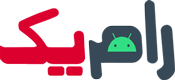
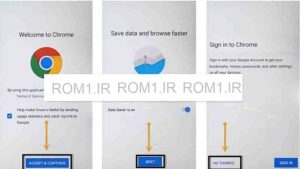
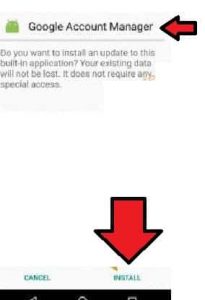
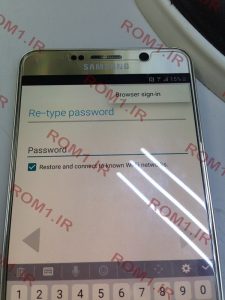

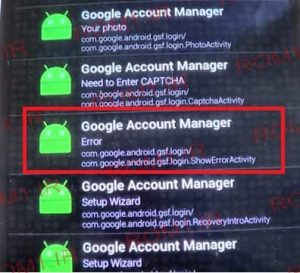
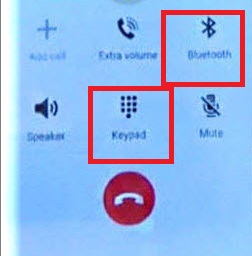
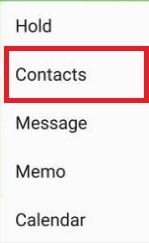
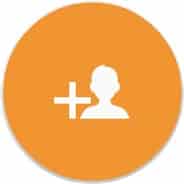
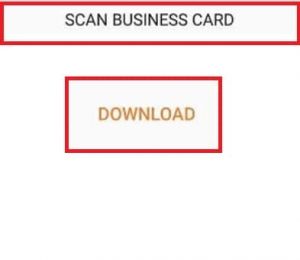
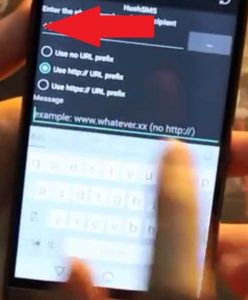
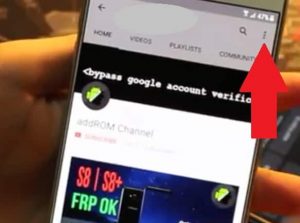
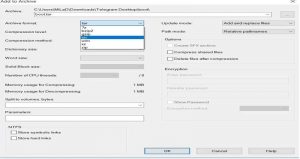
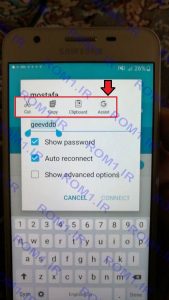
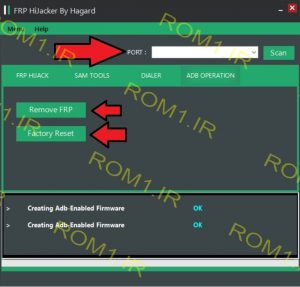

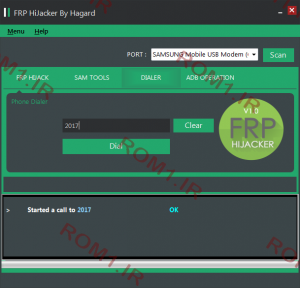


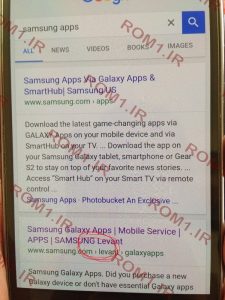
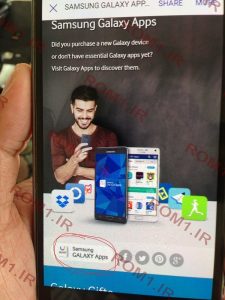
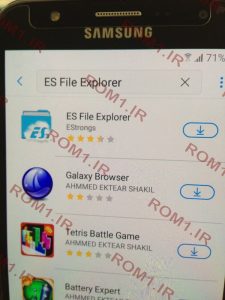
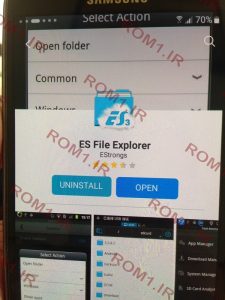


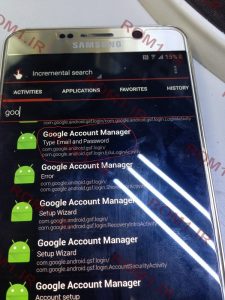
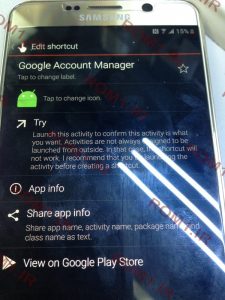

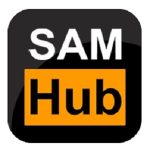

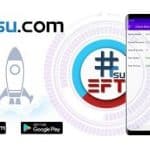
شما هم دیدگاهی برای این مطلب ارسال کنید
برای ارسال دیدگاه باید وارد شوید.